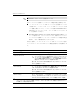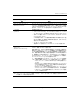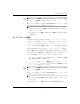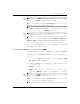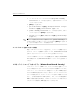Desktop Management Guide (2nd Edition)
デスク ト ッ プ マネジメ ン トについて www.hp.com/jp 25
デスク ト ッ プ マネジメ ン ト
MBRセキュリティを有効にするには、以下の手順で操作します。
1. コンピュータの電源を入れるか、[スタート]→[シャットダウン]→[再起
動]→[OK]の順に選択して再起動します。
2. コンピュータが起動したらすぐに[F10]キーを押したままにし、コン
ピュータ セットアップを実行します。必要であれば、[Enter]キーを押
すと、タイトル画面をスキップできます。
適切なタイミングで[F10]キーを押せなかったときは、コンピュータを再起
動して、もう一度[F10]キーを押したままにしてください。
PS/2キーボードを使用している場合、[Keyboard Error]というメッセージが表
示されることがありますが、無視してかまいません。
3. [BIOSの詳細設定](Advanced BIOS Features)→[MBRセキュリティ](MBR
Security)の順に選択して[Enter]キーを押します。
4. [MBRセキュリティ ]ポップアップ ボックスで、上下の矢印キーを押して
[有効](Enabled)/[無効](Disabled)を選択します。
5. 変更を適用するには[Enter]キー、破棄するには[Esc]キーを押します。
MBRセキュリティを有効にすると、BIOSは、MS-DOSやWindowsのSafeモー
ドで現在の起動可能ディスクのMBRが変更されることを防ぎます。
ほとんどのオペレーティング システムは、現在の起動可能ディスクのMBRへ
のアクセスを制御します。したがって、オペレーティング システムの動作中
に行われる変更については、BIOSは阻止できません。
コンピュータの電源を入れるか、再起動するたびに、BIOSは現在の起動可能
ディスクのMBRと前回に保存されたMBRとを比較します。変更が検出され、
かつ現在の起動可能ディスクが、前回MBRを保存したディスクと同じである
場合、次のメッセージが表示されます。
1999 - Master Boot Record has changed.(マスタ ブート レコードが変更されま
した。)
1. 任意のキーを押して、[コンピュータ セットアップ ユーティリティ ] メ
ニューでMBRセキュリティを設定します。